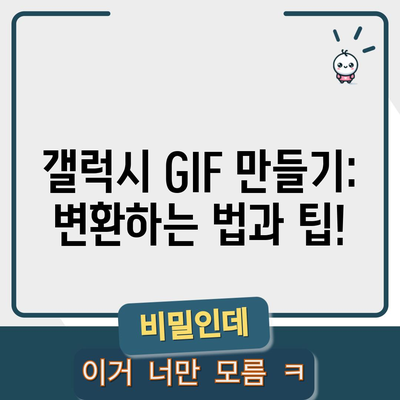갤럭시 gif 만들기 변환 하는법
Meta Description: 갤럭시 gif 만들기 변환 하는법에 대해 알아보세요. 삼성 갤럭시에서 효율적으로 움짤을 만드는 방법과 배경화면 설정을 자세히 설명합니다.
갤럭시에서 GIF 만들기
최근 스마트폰으로 움짤을 만드는 것은 많은 사람들에게 인기 있는 취미입니다. 특히 갤럭시 사용자라면 기본 앱을 활용하여 간단하게 GIF를 만들 수 있습니다. 이번 포스팅에서는 갤럭시 gif 만들기 변환 하는법에 대해 여러 단계를 나누어 자세히 설명하겠습니다.
가장 먼저, 삼성 갤럭시의 기본 갤러리 앱을 실행합니다. 앱을 켜고, 삭제하고 싶지 않은 원하는 동영상 파일을 찾아주세요. 원하는 동영상을 클릭하여 재생을 시작합니다. 영상 재생 중, 화면 우측 상단에 있는 GIF 버튼을 클릭하면 됩니다. 이때 영상을 어떻게 변환할지 선택할 수 있는데, 이 과정에서 편집이 가능합니다.
| 단계 | 설명 |
|---|---|
| 1 | 갤러리 앱 실행 |
| 2 | 원하는 동영상 선택 후 재생 |
| 3 | GIF 버튼 클릭 |
| 4 | 구간 편집 가능 |
| 5 | 저장 버튼 클릭 |
영상이 재생되는 동안, 아래쪽에서 구간을 조정할 수 있는 타임라인이 나타납니다. 이를 통해 특정 구간의 길이와 선택된 내용을 조정하여 원하는 부분만 GIF로 만들 수 있습니다. 예를 들어, 5초짜리 동영상에서 2초를 선택하여 GIF로 만들면 그 짧은 시간 동안의 순간적인 장면만을 GIF로 만들 수 있어 더욱 매력적입니다.
구간 편집이 끝나면 오른쪽에 있는 저장 버튼을 클릭하여 만든 GIF를 저장합니다. 갤러리 앱을 다시 확인하면 GIF라는 폴더가 생기고, 그 안에 방금 생성한 움짤이 저장되어 있을 것입니다.
💡 갤럭시 동영상에서 GIF로 변환하는 방법을 지금 바로 알아보세요! 💡
움짤을 배경화면으로 설정하는 방법
GIF를 만든 후, 이를 배경화면으로 설정할 수 있는 방법을 알려드리겠습니다. 일반적으로 움짤을 사용하는 이유는 눈길을 끌기 위함인데, 이는 잠금 화면이나 홈 화면에서 움직이는 배경화면을 설정함으로써 가능합니다.
홈 화면 내의 빈 공간을 오랫동안 눌러주시면 홈 화면 편집 메뉴가 활성화됩니다. 그 후, 편집 모드에 들어가면 왼쪽에서 배경화면 항목을 찾아 터치합니다. 이제 갤러리 항목을 선택하여 방금 만든 움짤을 찾아 선택하세요.
| 단계 | 설명 |
|---|---|
| 1 | 홈 화면 빈 공간 클릭 |
| 2 | 배경화면 항목 선택 |
| 3 | 갤러리에서 움짤 선택 |
| 4 | 편집 기능(가위 버튼) 사용 |
| 5 | 완료 버튼 눌러 설정 |
움직이는 배경화면을 설정하고 싶다면, 설정 화면에서 편집 모드를 활성화한 후 움짤을 선택하고 오른쪽 아래에서 있는 가위 버튼을 클릭하여 원하는 구간을 선택할 수 있습니다. 이렇게 구간을 편집한 후, 완료 버튼을 눌러 설정해 주세요.
마지막으로 잠금 화면에 설정 버튼을 눌러주면 설정이 완료됩니다.
이렇게 설정된 움짤은 잠금 화면에서만 볼 수 있다는 점을 유의해 주세요. 움짤 역시 시각적으로 멋지지만 너무 자주 사용하면 오히려 상대방에게 부담을 줄 수 있으니 적절하게 사용해야 합니다.
💡 갤럭시에서 쉽고 빠르게 GIF를 만드는 방법을 알아보세요! 💡
결론
갤럭시 gif 만들기 변환 하는법을 통해 누구나 간단하고 재미있게 움짤을 만들 수 있는 방법을 배우셨다면 좋겠습니다. 움짤은 메시지를 보낼 때나 SNS 프로필 이미지 등 여러 곳에 활용될 수 있어 매우 유용한 콘텐츠입니다. 여기서 소개된 내용들을 통해 자신만의 개성 있는 움짤을 만들고, 이를 활용해 보세요. 움짤을 활용한 창의적인 표현은 여러분의 일상에 컬러를 더해줄 것입니다.
💡 갤럭시에서 쉽게 GIF로 변환하는 방법을 알아보세요! 💡
자주 묻는 질문과 답변
질문 1: GIF를 만들 때 어떤 동영상 형식을 사용해야 하나요?
답변: 일반적으로 삼성 갤럭시는 MP4, AVI 등 다양한 동영상 형식을 지원합니다. 하지만, 파일 형식이 호환되지 않는 경우 GIF로 변환할 수 없습니다.
질문 2: 움짤을 배경화면에 설정할 때 주의사항은 무엇인가요?
답변: 움짤은 많은 배터리를 소모할 수 있습니다. 긴 시간 사용 시 배터리 소모에 주의해야 하며, 주위 사람들에게 불편함을 주지 않도록 적절히 사용하십시오.
질문 3: 갤러리에서 움짤이 안 보이는데 왜 그런가요?
답변: GIF 파일은 GIF 폴더에 자동으로 저장됩니다. 만약 해당 폴더가 보이지 않는다면 파일 관리 앱을 통해 직접 확인할 수 있습니다.
질문 4: 움짤을 다른 앱에서 어떻게 사용할 수 있나요?
답변: 갤러리 앱에서 움짤을 공유할 수 있는 여러 앱이 제공됩니다. 주요 소셜 미디어 앱에서도 GIF 파일 공유 기능이 있으므로 이를 통해 쉽게 활용할 수 있습니다.
갤럭시 GIF 만들기: 변환하는 법과 팁!
갤럭시 GIF 만들기: 변환하는 법과 팁!
갤럭시 GIF 만들기: 변환하는 법과 팁!